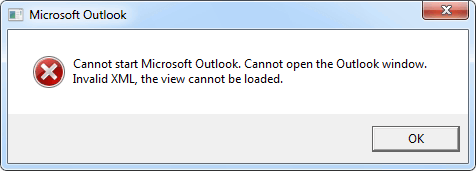Простые шаги для добавления общего почтового ящика в Outlook
Чтобы добавить общий почтовый ящик в приложение Outlook, просто добавьте почтовый ящик из уже настроенной учетной записи (Microsoft 365) с помощью почтового клиента, что означает, что для изменения системы рабочего стола потребуется снова добавить почтовый ящик. Общий почтовый ящик, как правило, требуется для добавления в приложение Outlook для прямой отправки или получения сообщений в отдельной папке, что избавляет от дополнительной нагрузки при открытии его сбоку.
Как мы знаем, общий почтовый ящик может быть доступен нескольким пользователям для отправки и получения электронных писем с одного и того же адреса электронной почты. Этим пользователям-членам почтового ящика администратор Microsoft 365 назначает разрешения на использование общего почтового ящика и его функций.
Начнем с того, как добавить общий почтовый ящик в почтовый клиент Outlook.
Программы для Windows, мобильные приложения, игры - ВСЁ БЕСПЛАТНО, в нашем закрытом телеграмм канале - Подписывайтесь:)
Подробный процесс добавления общего почтового ящика в Outlook
Основное требование заключается в том, чтобы учетная запись Microsoft 365 была успешно настроена для работы с приложением Microsoft Outlook. Затем администратор Microsoft 365 должен создать общий почтовый ящик, используя его интерфейс, а затем добавить пользователя в качестве члена почтового ящика. При перезапуске приложения Outlook в интерфейсе может отображаться отдельный узел почтового ящика. Если нет, то, будучи участником почтового ящика, вы можете добавить его самостоятельно, выполнив следующие действия.
Примечание. Перед выполнением описанной ниже процедуры рекомендуется сделать резервную копию PST-файла Outlook.
- Запустите версию Microsoft Outlook (с настроенной учетной записью Exchange), установленную в вашей системе.
- Ударь Файл и выберите «Настройки учетной записи»> «Настройки учетной записи».
- Откроется страница настроек учетной записи. Выберите Аккаунт биржи под Электронная почта вкладку, а затем нажмите на Изменять вариант.
- На следующей странице перейдите в правый нижний угол и нажмите Больше настроек вариант.
- Откроется диалоговое окно настроек Microsoft Exchange. Переключиться на Передовой вкладку и в разделе «Почтовые ящики» нажмите Добавлять.
- Теперь в диалоговом окне «Добавить почтовый ящик» укажите имя общего почтового ящика из выбранной учетной записи Exchange, а затем нажмите ХОРОШО.
- Нажмите на Применять для подтверждения этой настройки на Передовой вкладка настроек биржи.
- Дождитесь завершения процесса настройки.
- На странице «Изменить настройки учетной записи» нажмите Следующий сейчас.
- Появится страница подтверждения, на которой показано, что все настроено. Ударять Заканчивать чтобы завершить процесс.
- Теперь выйдите из диалогового окна «Настройки учетной записи».
- Теперь в главном интерфейсе Outlook можно просмотреть добавленный общий почтовый ящик.
Этот недавно добавленный общий почтовый ящик теперь можно использовать для отправки и получения электронной почты ряду пользователей с помощью приложения Outlook. Чтобы отправить письмо из этого общего почтового ящика, пользователям может потребоваться выбрать параметр «Другой адрес электронной почты» в поле «От» нового сообщения электронной почты (при составлении электронного письма), а затем выбрать добавленный адрес электронной почты общего почтового ящика. Это нужно делать только в первый раз. После этого адрес электронной почты будет виден в самом поле «От».
Примечание: С добавлением общего почтового ящика в клиентское приложение электронной почты автоматически добавляется общий календарь, доступ к которому и его изменение могут получить участники общего почтового ящика, посетив раздел «Календари» в приложении и выбрав общий почтовый ящик. То же самое и в случае с общим почтовым ящиком Контакты.
Учитывая простой процесс добавления общего почтового ящика в Outlook, это не так, но следует помнить об уязвимости к проблемам синхронизации между сервером общего почтового ящика и приложением Outlook. Некоторые ручные исправления ошибок синхронизации включают настройку нового профиля Outlook для общего почтового ящика, переименование OST-файла, изменение параметров кэширования, включение/отключение режима кэширования Exchange и т. д.
Иногда файл базы данных (PST) подвергается неблагоприятному воздействию в процедурах устранения неполадок или других процедурах с клиентским приложением и его настройками. Большинство ошибок в Outlook возникает из-за поврежденного файла Outlook PST, и для решения этой проблемы у нас есть наиболее перспективный Восстановление PST Outlook решение для всех. Это просто рекомендация; пользователи могут подтвердить свои решения, посетив веб-сайт программного обеспечения и ознакомившись с его функциями, а также из бесплатной пробной версии.
Скачать сейчас
Краткое содержание
Для доступа к общему почтовому ящику в почтовом клиенте Outlook требуется его индивидуальное добавление с помощью настроек учетной записи приложения. Требуемый процесс подробно описан в блоге с необходимыми шагами для добавления общего почтового ящика в Outlook, а эффекты синхронизации почтового ящика также упоминаются с эффективным сторонним решением в конце.
Программы для Windows, мобильные приложения, игры - ВСЁ БЕСПЛАТНО, в нашем закрытом телеграмм канале - Подписывайтесь:)